
Cómo saber qué versión de Windows tienes | ¿Versión Home o Pro?
En este articulo te mostramos a cómo saber qué versión de Windows tienes y así verificar si cumple con las especificaciones técnicas.

Pregúntele a alguien qué versión de Windows tiene y es posible que ya sepa si es Windows 7, 8.1, 10 u 11. (Por cierto, si tiene el 7, le recomendamos que actualice, ya que ha pasado el final de su vida útil). Por ello, te ayudaremos a cómo saber qué versión del sistema operativo de Microsoft tienes.
Pero igualmente importante es la edición que tiene, es decir, si está ejecutando Home o Pro. Algunas funciones solo están disponibles para usted con Windows Pro, como BitLocker, que le permite cifrar su unidad de almacenamiento.
Averiguar exactamente qué Windows está ejecutando, independientemente de la información que necesite, es fácil. Puedes hacerlo de varias maneras:
Índice
Método 1: A través del icono de Esta PC en su escritorio

Presiona la tecla de Windows en tu teclado o haz clic en el icono de Inicio en tu barra de tareas, luego ingresa al sistema. Debería aparecer un resultado de búsqueda de Sistema en el Panel de control. Seleccione eso y debería ver una ventana que muestra su versión y edición de Windows en la parte superior.
Método 2: a través de la configuración

Después de hacer clic en el icono Inicio en su barra de tareas o presionar la tecla Windows en su teclado, escriba acerca de su PC. Debería aparecer un resultado de búsqueda de Acerca de su PC en Configuración. Selecciónelo y luego desplácese hacia abajo hasta las especificaciones de Windows en la ventana que aparece.
Método 3: a través del panel de control
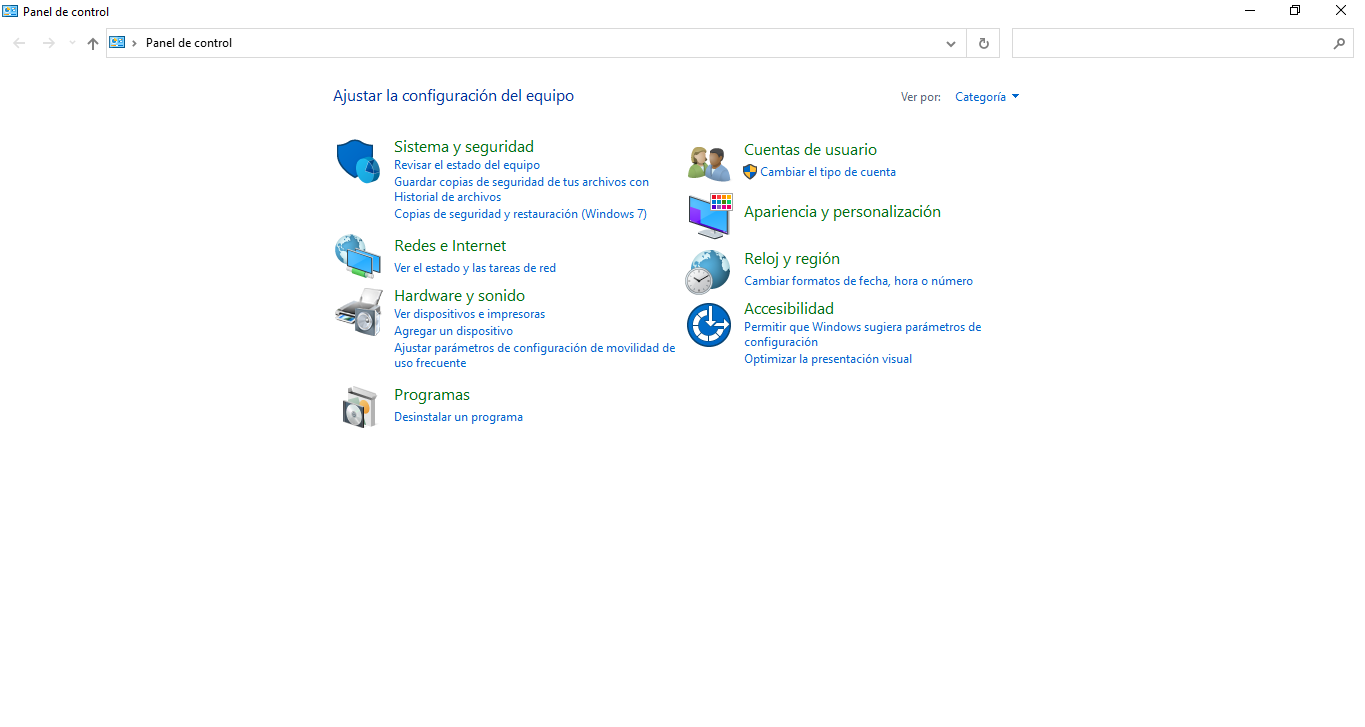
Si eres de la vieja escuela, reconocerás fácilmente el panel de control. Puedes abrirlo y luego seleccionar Sistema. (Es posible que primero deba cambiar la configuración de Ver por a iconos grandes o pequeños). Cuando aparece esa ventana, su versión y edición de Windows está justo en la parte superior.
Método 4: a través de la ventana Ejecutar

En su teclado, presione la tecla de Windows + R. Aparecerá la ventana del comando Ejecutar. Escriba winver en el cuadro de texto y luego presione enter. Hacia el centro de la ventana, un gran bloque de información de derechos de autor comenzará con su versión y edición de Windows.
¿Por qué es importante actualizar tu sistema operativo?
Es importante actualizar el sistema operativo para que los dispositivos funcionen correctamente. Las actualizaciones instalan mejoras en el funcionamiento y en la seguridad del software. Las actualizaciones también permiten solucionar errores, solucionar vulnerabilidades e incluir nuevas funciones.
Si quieres conocer otros artículos parecidos a Cómo saber qué versión de Windows tienes | ¿Versión Home o Pro? puedes visitar la categoría Información Tecnologica.




Deja una respuesta